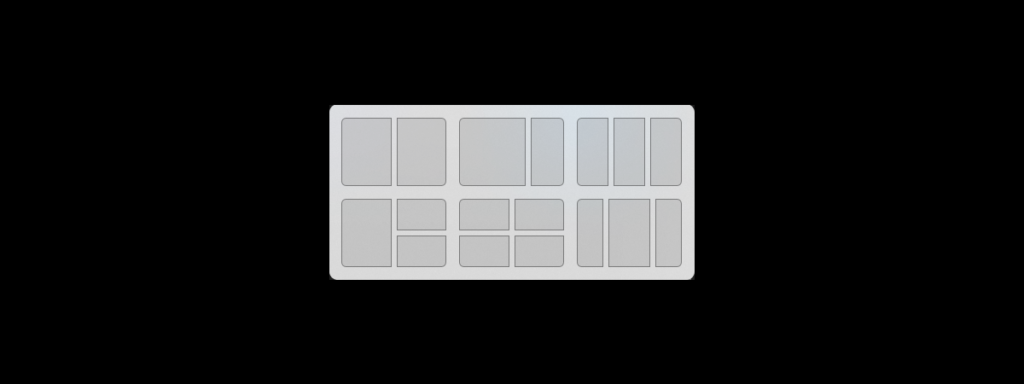القص هو تطبيق Windows مدمج أصلاً في نظام التشغيل. باستخدامه ، يمكننا التقاط لقطات شاشة جزئية يمكننا بعد ذلك حفظها وتعديلها ومشاركتها. الآن في الإصدار الجديد من نوافذ 11 القواطع وجدنا تحسينات جديدة ومثيرة للاهتمام.
في الواقع ، التغييرات عميقة لدرجة أن Microsoft قررت تغيير اسمها. الآن أداة "القص" التي تم تجديدها ، واسمها باللغة الإنجليزية كان في نظام التشغيل Windows 10 قصاصة ورسم (القص والرسم) ، أعيدت تسميته اداة القص (أداة القص).
أول ما يلفت انتباه هذه الأداة الجديدة للحصول على لقطات الشاشة هو القسم الجمالي. إنها ليست أساسية ، على الرغم من أهميتها. بهذا المعنى ، من الضروري ذكر التحديث إلى ضوابط WinUI، والذي بفضله يتم تحقيق قدر أكبر من التوحيد فيما يتعلق ببيئة نوافذ 11. نجد أيضًا تصميمًا أكثر مرونة ، مع زوايا مستديرة. باختصار ، أكثر إمتاعًا للمستخدم من وجهة النظر المرئية.

وظائف جديدة
ومع ذلك ، فإن ما يثير اهتمامنا حقًا بشأن أداة Snipping الجديدة في Windows 11 هو كل ما يمكننا فعله بها. تتوفر جميع ميزات التطبيق لنظام التشغيل Windows 10. الآن علينا أيضًا إضافة عناصر جديدة.
في Windows 11 ، يمكن الوصول إلى Snipping باستخدام كل من الماوس ولوحة المفاتيح بالضغط Windows + Shift + S. من خلال القيام بذلك ، سيصبح سطح المكتب مظلمًا في نفس الوقت الذي نختار فيه منطقة لالتقاط لقطة الشاشة. إذا استخدمنا الماوس ، فسنضطر ببساطة إلى النقر فوق الخيار "جديد" حتى تتجمد الشاشة. بعد ذلك ، عليك فقط تحديد منطقة الشاشة التي تريد اقتصاصها.
تقسيم الشاشة
الأزرار الكلاسيكية الثلاثة التي تظهر في الزاوية اليمنى العليا من جميع شاشات Windows (تكبير وتصغير وإغلاق) موجودة أيضًا عندما نفتح نافذة Windows الجديدة. قصاصة ورسم. الفرق هو ذلك الآن مرر الماوس فوق رمز التكبير، سوف نصل إلى خيار تقسيم الشاشة في جزأين وثلاثة وأربعة أجزاء ، مع توفر تصميمات مختلفة ، كما هو موضح في الصورة أعلاه.
أوضاع لقطة الشاشة
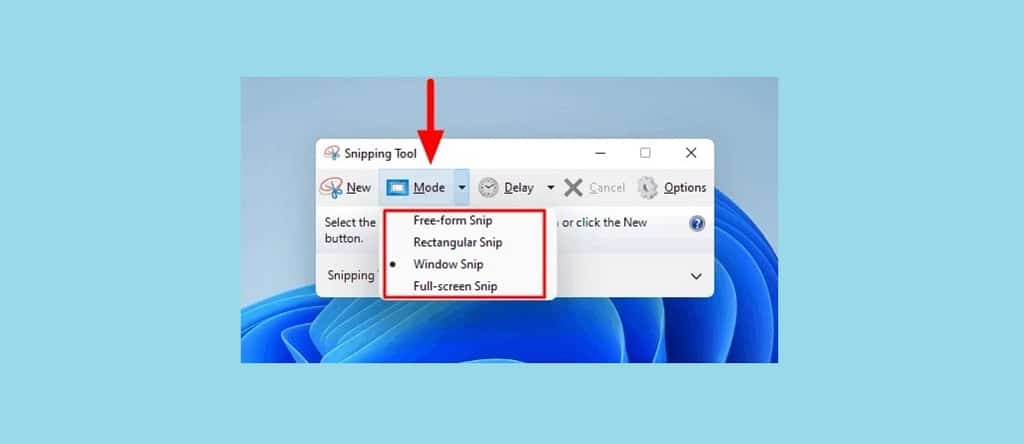
قبل النقر فوق الخيار "جديد" لتشغيل لقطة شاشة جديدة ، يمكنك تحديد شكل مخطط لقطة الشاشة بفضل علامة التبويب "الوضع". هذه هي الخيارات المتاحة المعروضة في القائمة المنسدلة:
- وضع المستطيل، والذي يتم تحديده افتراضيًا.
- وضع الإطار، لالتقاط لقطة شاشة للنافذة بأكملها.
- وضع ملء الشاشة، هذا الوضع يجعلنا التقاط كامل لشاشتنا (ليس فقط من النافذة).
- وضع الشكل الحر. إنه الذي يجب أن نختاره لتخصيص شكل جزء الشاشة الذي نريد التقاطه.
مؤقت
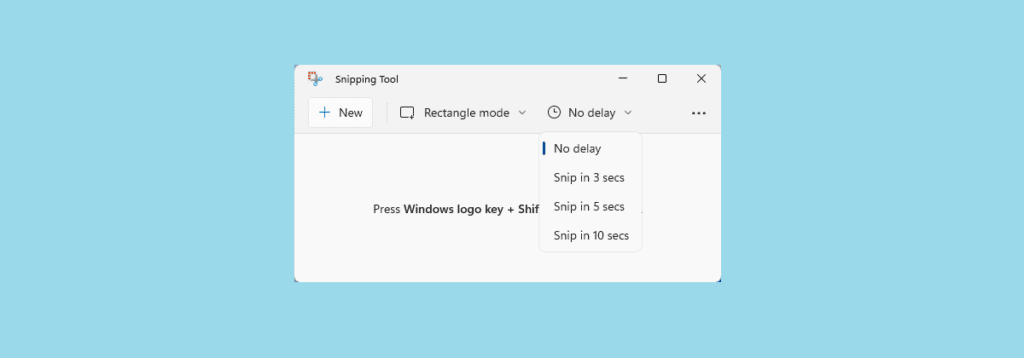
هذه وظيفة مفيدة حقًا تعمل على حل إحدى أكثر المشكلات شيوعًا التي نواجهها عند التقاط لقطات شاشة باستخدام أداة Snipping. لقد حدث ذلك لنا جميعًا: عند محاولة التقاط لقطة شاشة ، ولكن عندما نذهب للقيام بذلك ، فقد تغير الأمر. يحدث هذا عندما يتعلق الأمر بالمواقع الديناميكية. في Windows 11 ، لن يحدث هذا لنا بعد الآن بفضل مؤقت.
بجانب الخيار الذي ذكرناه سابقًا لـ «وضع المستطيل» ، يوجد زر آخر نقرأه "بدون تأخير". يؤدي النقر فوقه إلى فتح قائمة منسدلة جديدة:
- بدون تأخير.
- اقتصاص في 3 ثوان.
- اقتصاص في 5 ثوان.
- اقتصاص في 10 ثوان.
تشير هذه الفترات الزمنية إلى الثواني التي ستستغرقها لقطة الشاشة. إنه وقت عملي للغاية يمنحنا فيه التطبيق إعداد الالتقاط كما نرغب.
المزيد من الخيارات
في الزاوية العلوية اليمنى من الشاشة ، نجد أيقونة النقاط الثلاث التي تتيح لنا الوصول إلى المزيد من الخيارات:
- فتح الملف، لتحميل ملف لدينا بالفعل على جهاز الكمبيوتر الخاص بنا.
- إرسال التعليقاتالذي يفتح نافذة جديدة للوصول إلى مركز الرأي.
- ترتيب. هنا نجد سلسلة من الخيارات لتخصيص الأداة (الاختصار ، الوضع المظلم ، تنشيط مخطط الاقتصاص ، إلخ).
- النصائح والحيل، لمعرفة المزيد من التفاصيل حول هذه الأداة.
التقاط التحرير
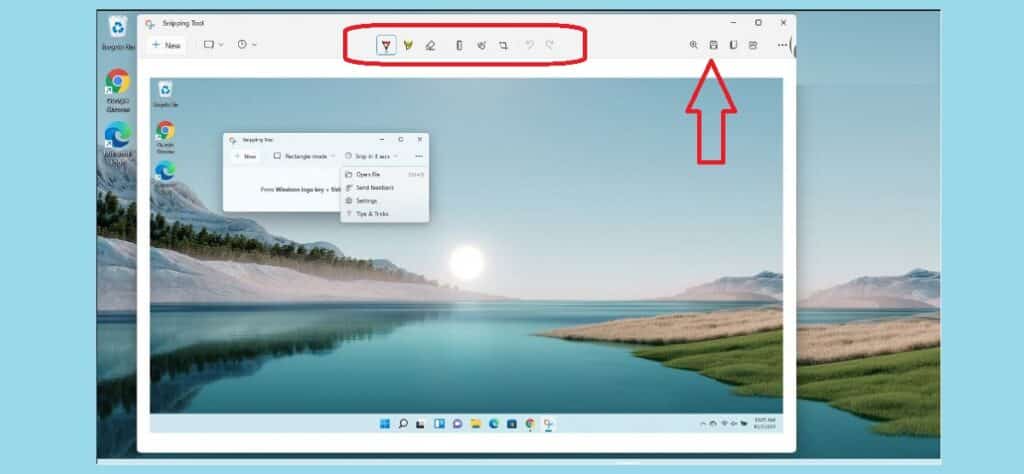
أخيرًا ، أحد أبرز المستجدات: سلسلة من أدوات التي تم دمجها في الجزء العلوي من شاشة الالتقاط. هؤلاء أدوات التحرير هم ، من اليسار إلى اليمين: أنماط مختلفة من الأقلام ، وهي ألوان وسمك مختلفة ، وعلامات لتمييز مناطق مهمة معينة ، والممحاة ، والمسطرة ، وخيار شاشة اللمس ، وأداة القص ، وأزرار التراجع والإعادة الكلاسيكية.
ولكن هناك المزيد من الأدوات لتعديل القطع إلى اليمين: الرموز للتكبير أو حفظ الالتقاط أو نسخ الصورة أو مشاركتها عبر البريد الإلكتروني ومن خلال التطبيقات الأخرى المثبتة على جهاز الكمبيوتر الخاص بنا.
اختتام
الملخص ، أداة قص Windows 11 - اداة القص إنه يتطابق مع التطبيق المضمن في Windows 10. ويحسنه. توفر لنا التحسينات العديد من الطرق الجديدة لتحسين عملية الالتقاط والنتيجة النهائية.